word借助形状工具绘制同心圆
发布时间:2016-12-23 来源:查字典编辑
摘要:WORD中怎么画同心圆?只需要借助形状工具,调节位置就可以搞定,如何操作呢?我们来学习一下吧。步骤1、首先打开word空白文档。2、点击插入...
WORD中怎么画同心圆?只需要借助形状工具,调节位置就可以搞定,如何操作呢?我们来学习一下吧。
步骤
1、首先打开word空白文档。
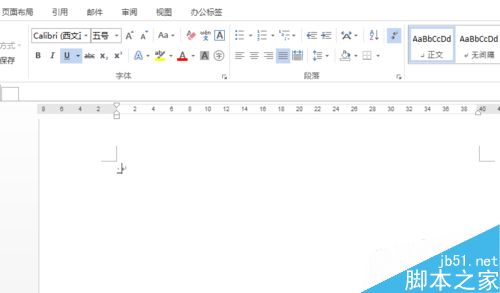
2、点击插入-形状-圆形。
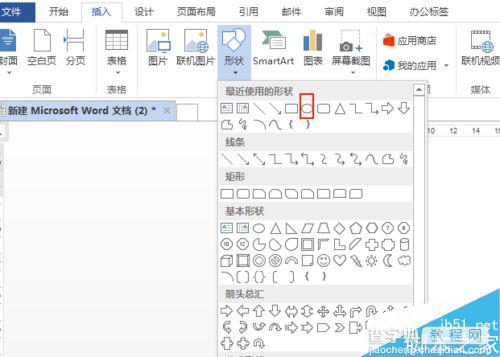
3、按住shift键,绘制出一个正圆形。
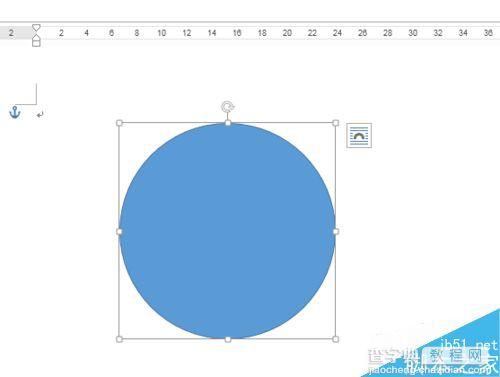
4、再复制出一个圆形,缩小大小,调整颜色,去轮廓。
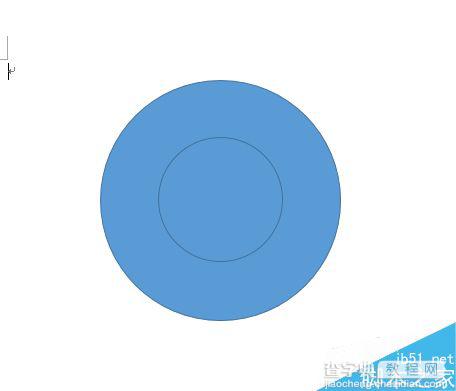
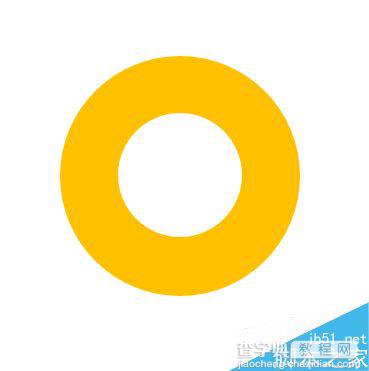
5、选中两个对象,设置对齐方式左右居中,组合在一起就可以了。
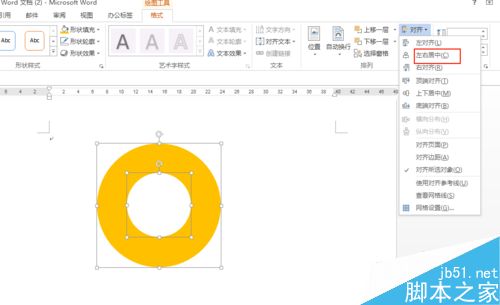
以上就是word借助形状工具绘制同心圆方法介绍,操作很简单的,大家按照上面步骤进行操作即可,希望能对大家有所帮助!


